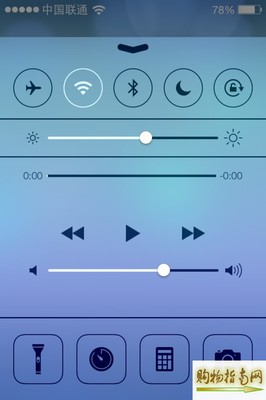尼康D700相机的间隔设定界面。
间隔定时拍摄法是较流行的星轨拍摄技法,互联网上也有许多拍摄方法的教程,但大多说得较笼统,这里结合我使用尼康D700的拍摄经验,从前期设置拍摄到后期制作,对相关要点做一解析。
间隔定时拍摄星轨的优点
1.采用短时间多次曝光可避免感光元件过热而烧毁。
2.光圈快门配合感光度可任意组合。
3.可使用较低的感光度拍摄,保证最佳画质。
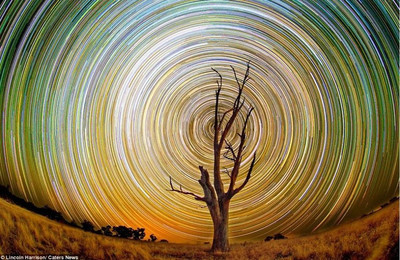
4.曝光过程中如突然出现光污染,可在后期合成时清除。
5.保证地面高光部分不过曝等。
拍摄时的相机设置
1.用RAW格式拍摄为后期留出更大的空间。
2.关闭“长时间曝光噪点消减”功能(默认关闭)。减少长曝光时的等待时间,保证拍摄顺利进行。
3.推荐快门速度设置为曝光30秒,调整光圈得到准确的曝光。有间隔定时拍摄功能的快门线可以设置更长的曝光时间。
4.进入相机拍摄菜单→间隔定时拍摄→选择开始时间→当前→间隔时间,设置间隔拍摄数量与时间,然后开启。
假定曝光时间为30秒时一定要将“间隔时间”设置为33秒以上,根据经验设置为34秒是可靠的。曝光后预留的这3-4秒的时间是为了给相机处理和存储图片带来余量。例如将“选择间隔”设置为3,“拍摄数量”为100,其结果就是每张照片曝光30秒,间隔时间3秒,共拍摄100张,总时长约为55分钟。
在间隔拍摄的设置下,加上后期处理,能做出理想的星轨照片。
“文件堆栈”功能可将多张图片自动对齐、分析,最后合成。
后期处理
专门的星轨合成软件大多不能直接处理RAW格式拍摄的照片,只能处理JPEG格式。而Photoshop可以完成此操作,具体处理有两种:
第一种方法:点击Photoshop文件菜单→脚本→将文件载入堆栈,选中需要处理的照片,并勾上“载入图层后创建智能对象”,点击确定,然后由计算机进行自动处理,耐心等待后就会生成一个智能图层,然后在Photoshop图层菜单中选择智能对象→堆栈模式→最大值,星轨就能显现出来了。
第二种方法:在选中要处理的图片后的界面中,不勾选任何选项,直接点确定。计算后,在图层操作界面(快捷键F7)中选中所有图层,然后设置图层模式为“变亮”,星轨同样也会显现出来。其效果与第一种方法一样。
中国摄影报 品牌创造价值
邮发代号:1-126,全国各地邮局均可破月订阅
邮政客服电话:11185
 爱华网
爱华网